1、Windows10系统禁用/恢复屏幕分辨率调整的新方法Windows10系统电脑乇澌裔惰禁用屏幕分辨率调整制辑湃形傥作一个【禁用分辨率调整.reg】的注册表文件,添加到注册表中。步骤:将下面的内容复制到记事本中 :————————————————————————————————Windows Registry Editor Version 5.00[HKEY_CURRENT_USER\Software\Microsoft\Windows\CurrentVersion\Policies\System]"NoDispCPL"=dword:00000001————————————————————————————————
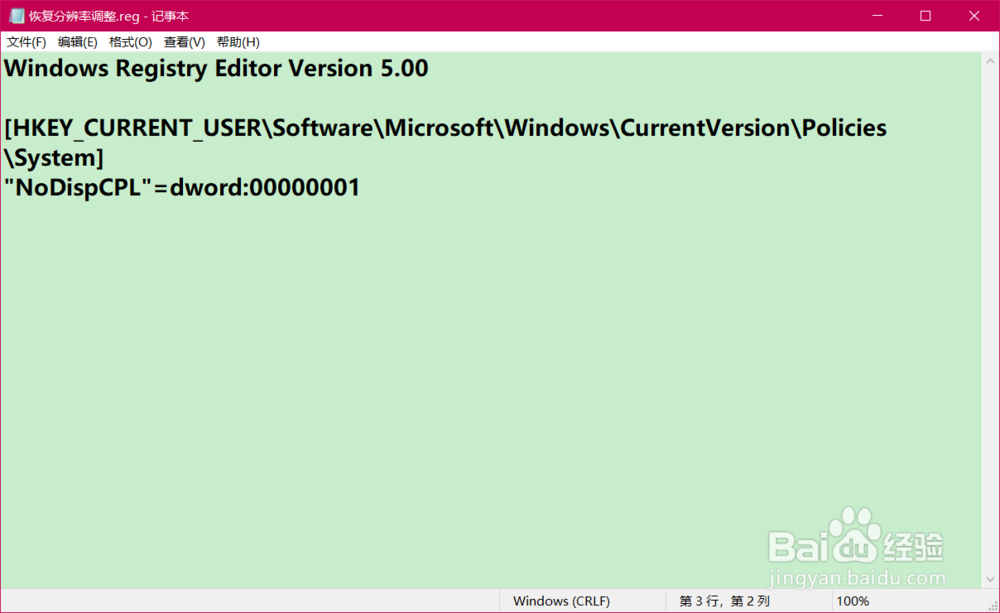
2、点击记事本窗口左上角的【文件】,在下拉菜单中点击【另存为】;
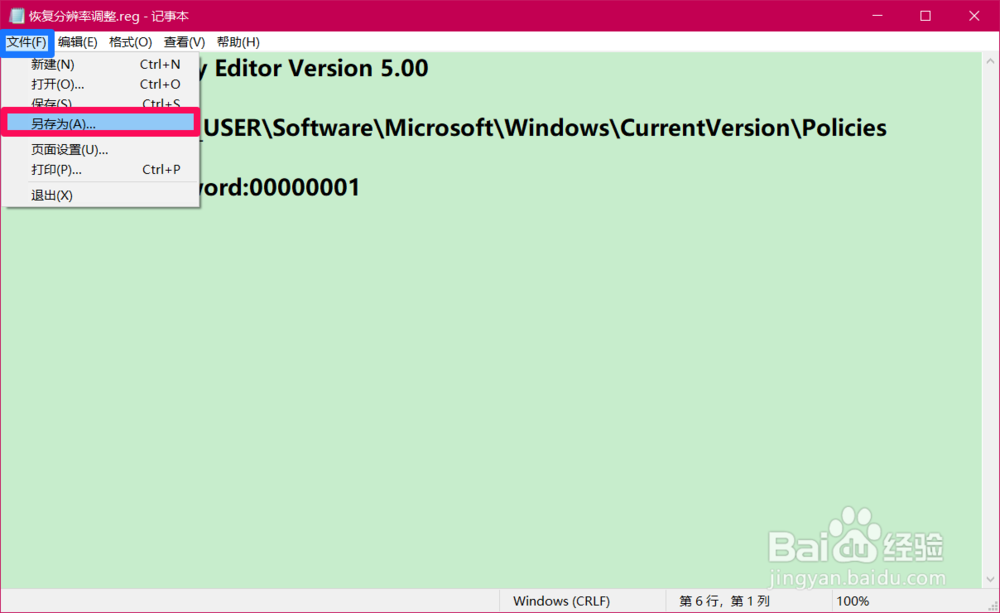
3、在打开的另存为窗口中,我们先点击窗口左侧的【桌面】,在文件名(N)栏中输入:禁用分辨率调整.reg,最后点击:保存;
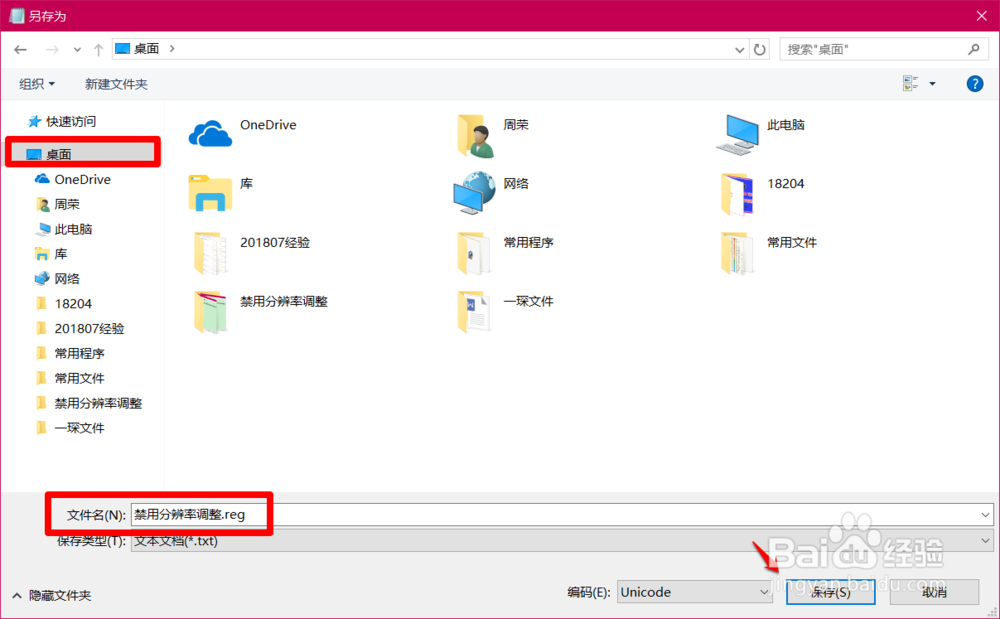
4、在系统桌面上我们找到并左键双击【禁用分辨率调整.reg】的注册表文件图标,在先后弹出的注册表编辑器对话框中点击:是(Y)和确定;
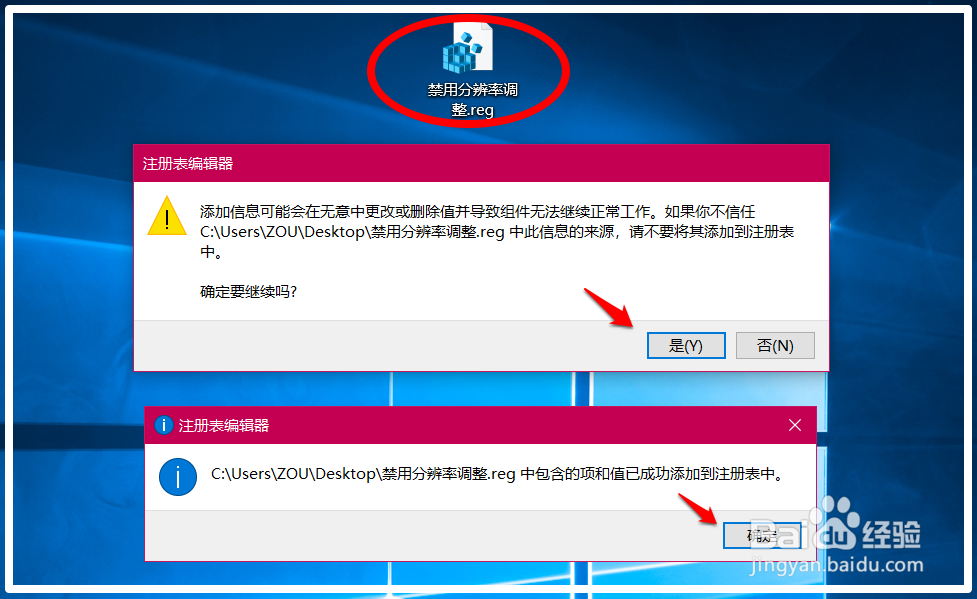
5、检测Windows 10系统的屏幕分辨率是否被禁用右键点击桌面左下角的【开始】,在右键菜单中点击【设置】,打开Windows 设置窗口,再点击【系统】;
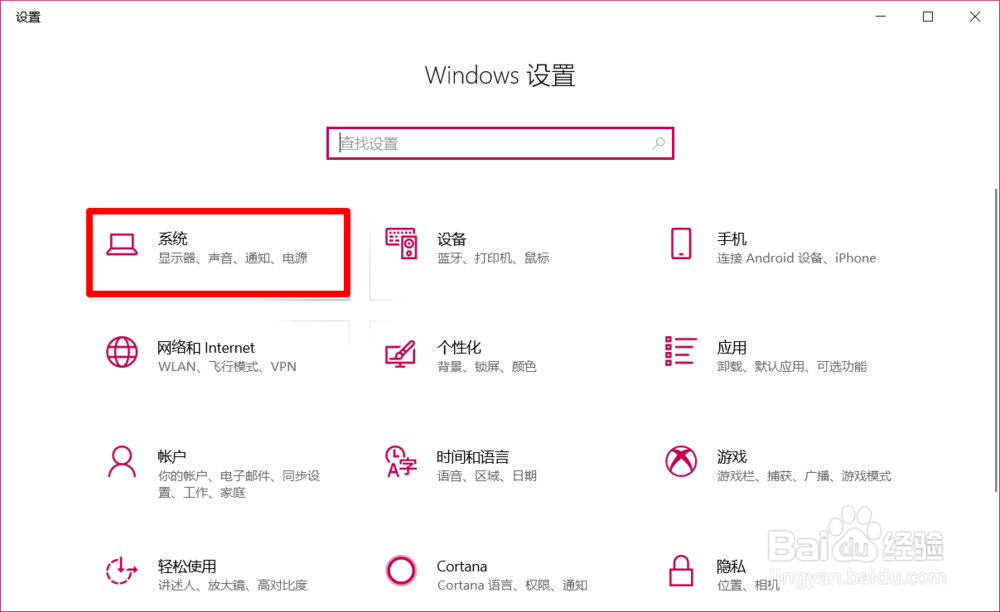
6、在系统设置窗口中,我们找到分辨率,可以看到:分辨率和显示方向两栏中的字都呈灰色,为不可更改状态,即我们已禁用分辨率调整。
7、Windows10系统电脑恢复屏幕分辨率调整如果我们自己需要调整分辨率,则可以制作一个【恢复分辨率调整.reg】的注册表文围泠惶底件,添加到注册表中。步骤:将下面的内容复制到记事本中 :————————————————————————————————Windows Registry Editor Version 5.00[-HKEY_CURRENT_USER\Software\Microsoft\Windows\CurrentVersion\Policies\System]"NoDispCPL"=dword:00000001————————————————————————————————
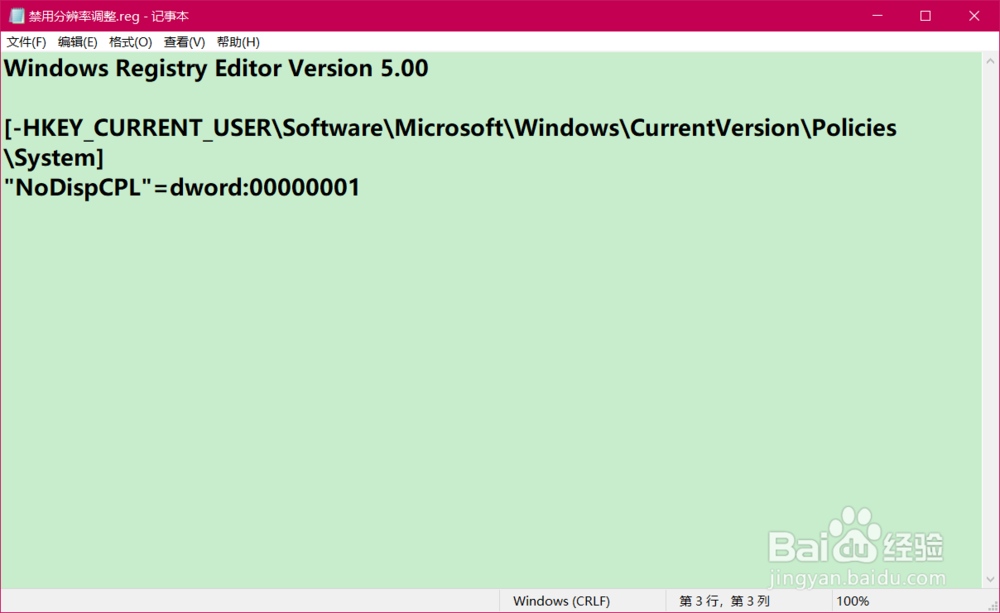
8、按照上述制作【禁用分辨率调整.reg】注册表文件的方法制作一个【恢复分辨率调整.reg】的注册表文件,并添加到注册表中;
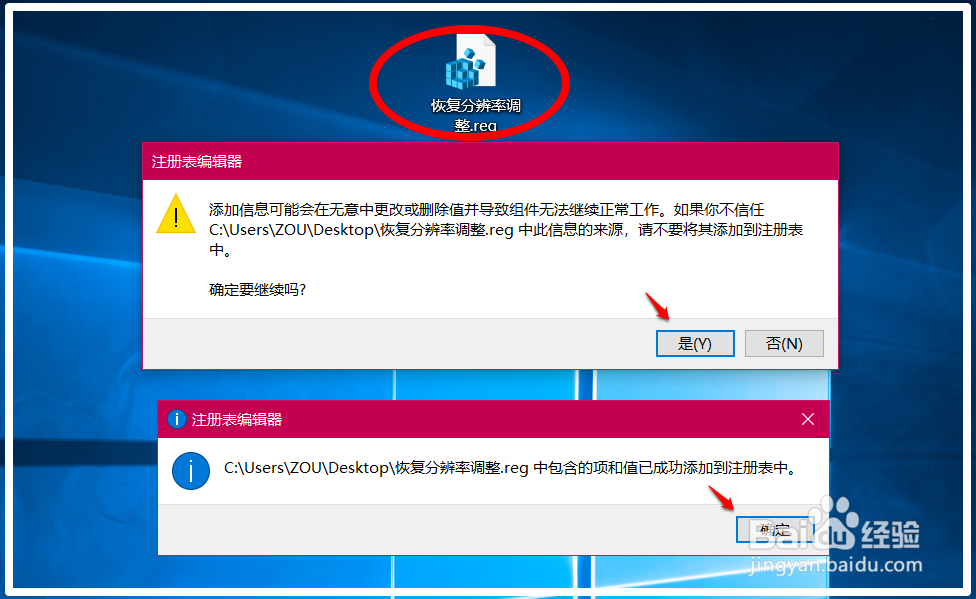
9、检测Windows 10系统的屏幕分辨率是否恢复在Windows 设置 - 系统 - 分辨率窗口中,可以看到:分辨率和显示方向两栏中的字都恢复为可更改状态,即我们已恢复分辨率调整。

10、以上即:Windows10系统电脑禁用/恢复屏幕分辨率调整的新方法,供参考。